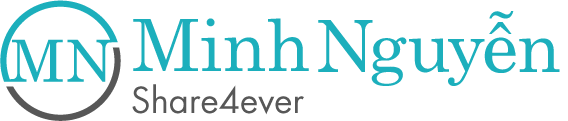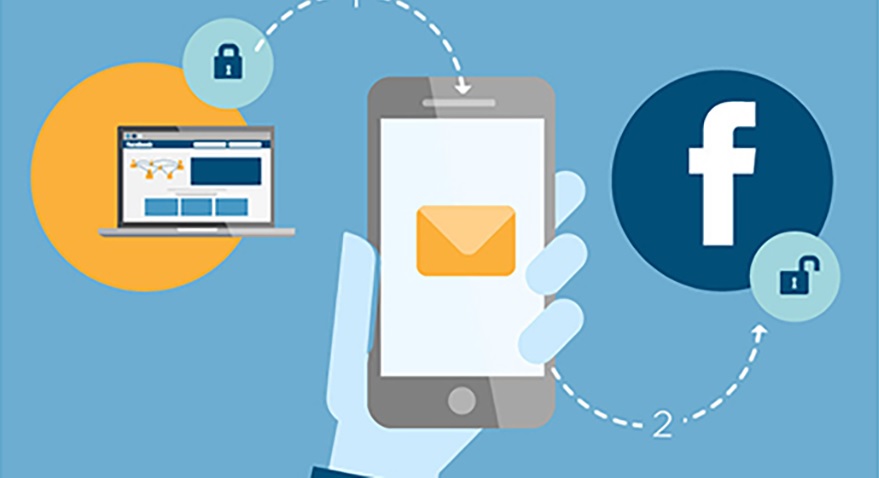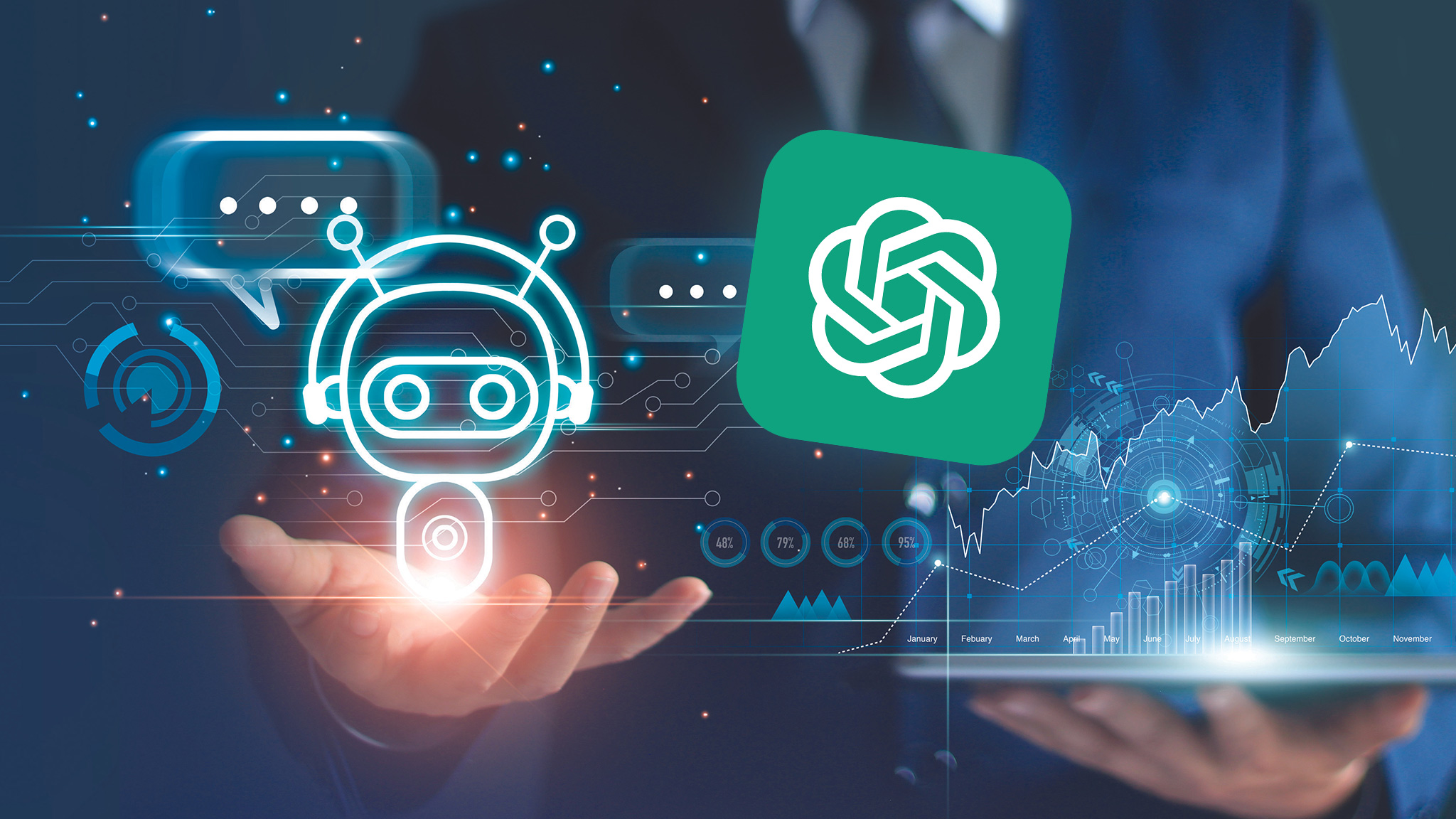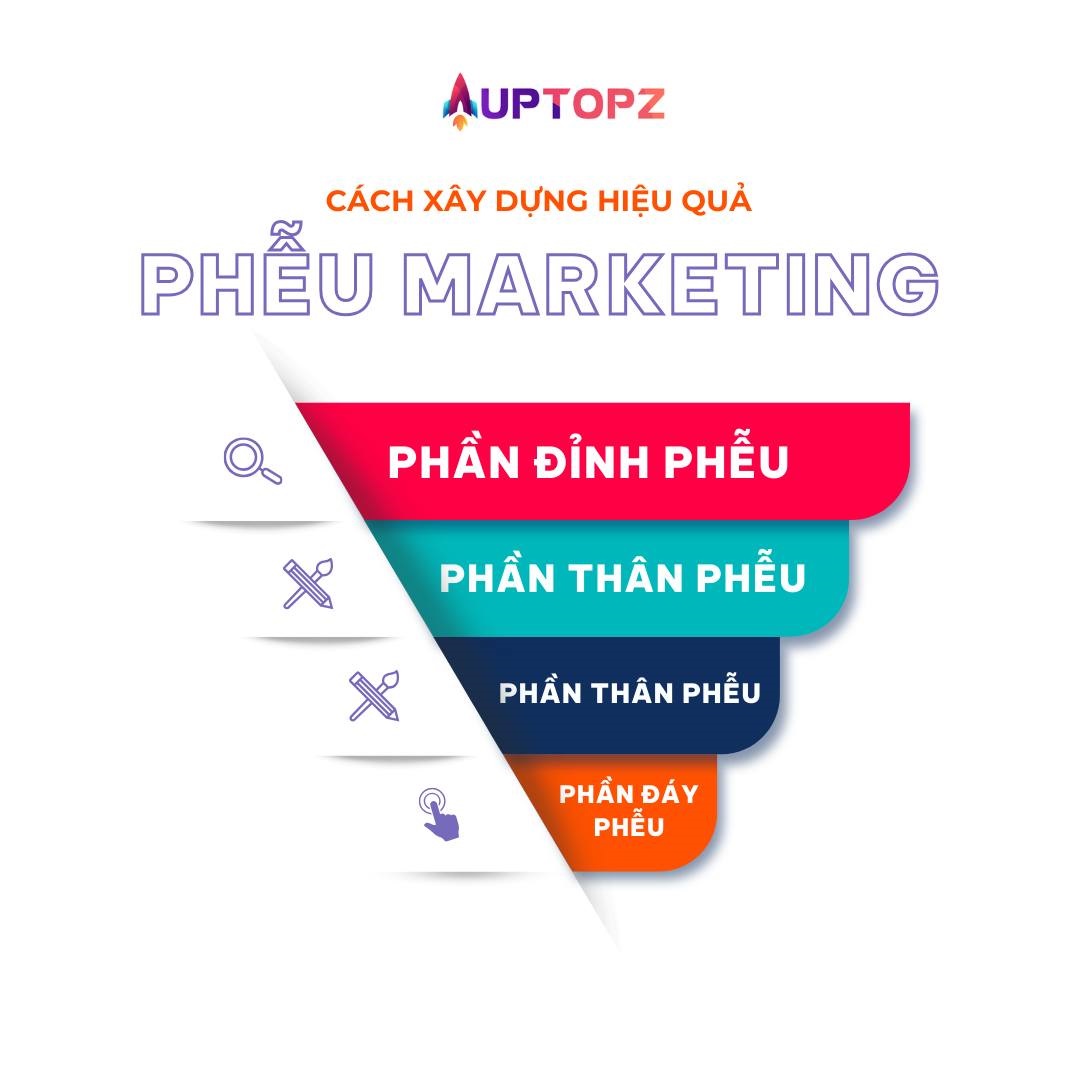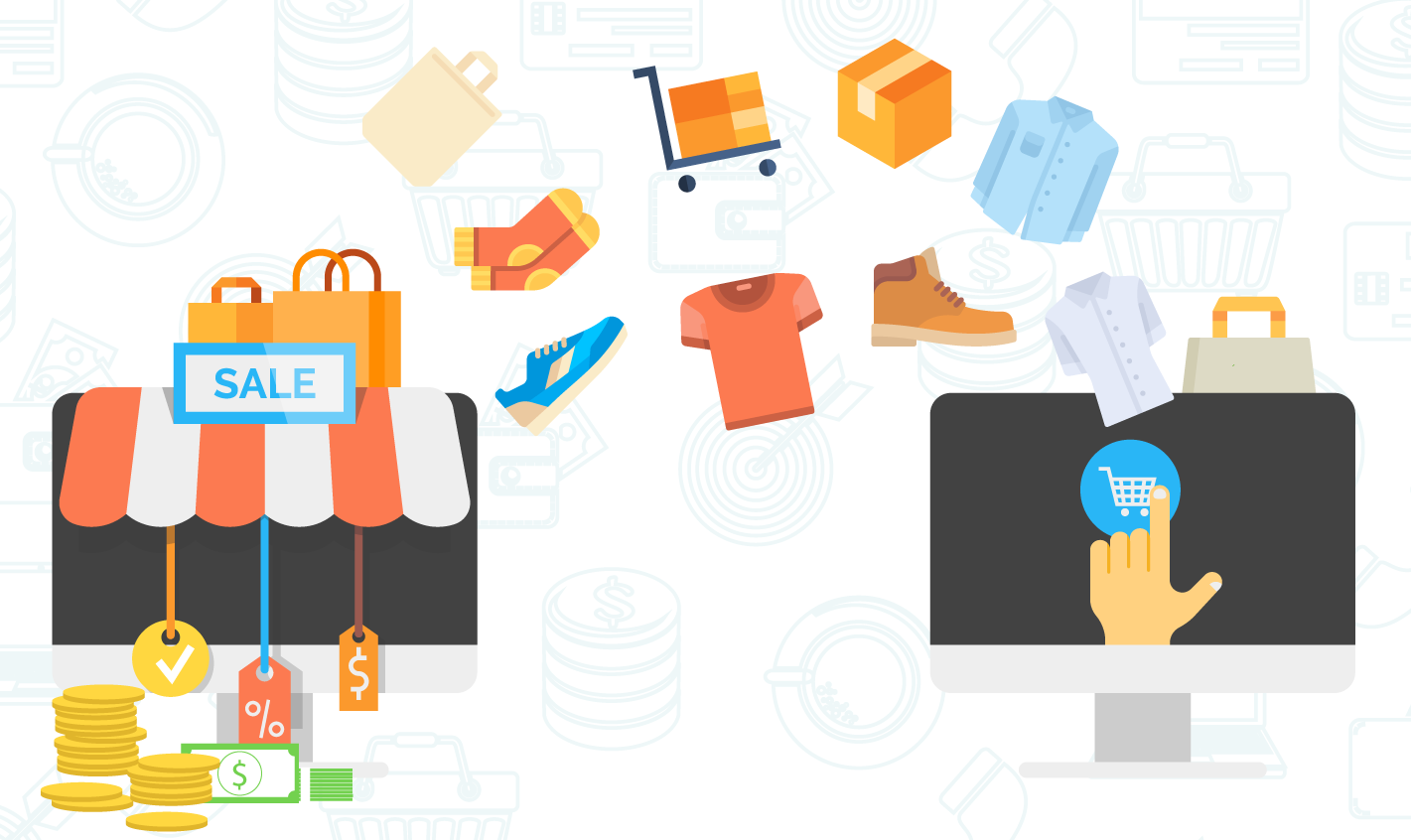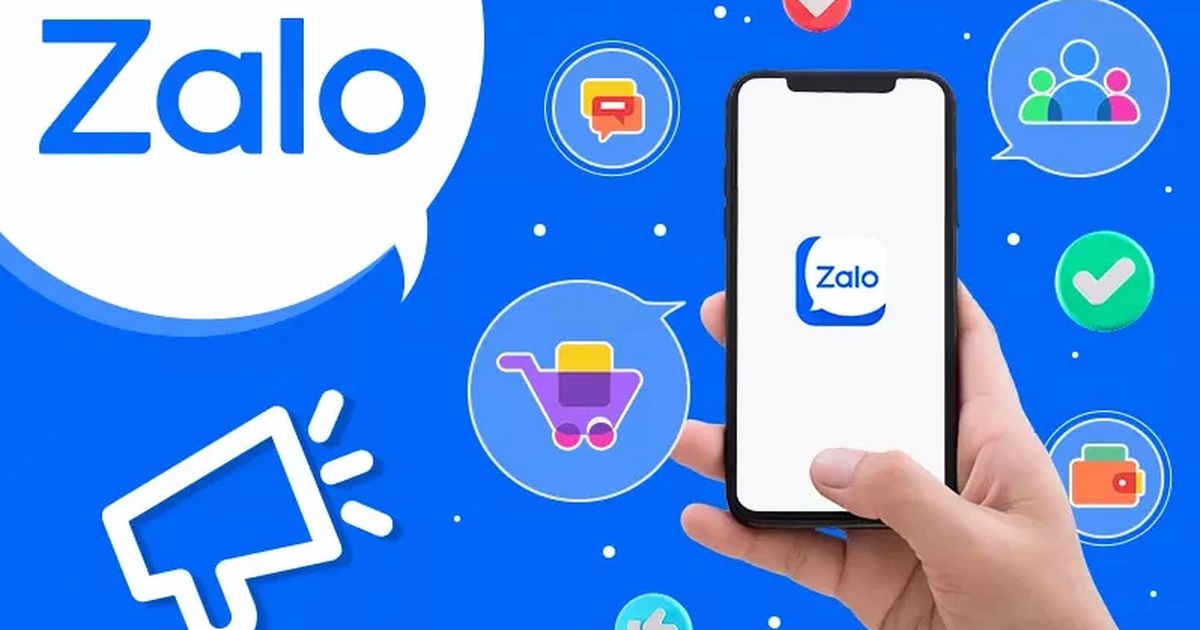Hiện có nhiều người bị mất nick vì nhiều lý do có thể bị một ai phá hoại mà không biết, chính vì thế giải pháp thiết lập bảo mật 2 lớp cho Facebook chính là cách hữu hiệu trong việc bảo vệ tài khoản cá nhân mà không sợ kẻ xấu lừa đảo chiếm tài khoản.
Thiết lập bảo mật 2 lớp cho Facebook là cách bảo vệ tài khoản Facebook rất hữu hiệu
Bảo mật 2 lớp cho Facebook thực chất là tính năng “xác minh 2 bước” được Facebook tích hợp ngay trong phần cài đặt để tăng cường an ninh cho người dùng. Tính năng này bao gồm 2 lớp bảo vệ: Lớp thứ nhất là mật khẩu đăng nhập Facebook, còn lớp thứ hai là một mã số (code) ngẫu nhiên (được gửi đến chủ tài khoản qua điện thoại) cho mỗi lần đăng nhập.
Hướng dẫn cách thiết lập bảo mật 2 lớp tốt nhất cho Facebook
Với cách thức thiết lập bảo mật 2 lớp cho Facebook này thì dù hacker có đánh cắp được mật khẩu tài khoản Facebook của bạn vẫn không thể đăng nhập vào tài khoản vì còn vướng lớp bảo mật bằng mật khẩu thứ hai mà chỉ bạn mới biết. Việc thiết lập sẽ dễ dàng hơn trên máy tính. Hãy dành ra vài phút để thực hiện các bước sau đây:
Bước 1: Đăng nhập vào tài khoản Facebook từ trình duyệt web trên máy tính.
Bước 2: Truy cập phần “Cài đặt” trên trang cá nhân của của bạn.
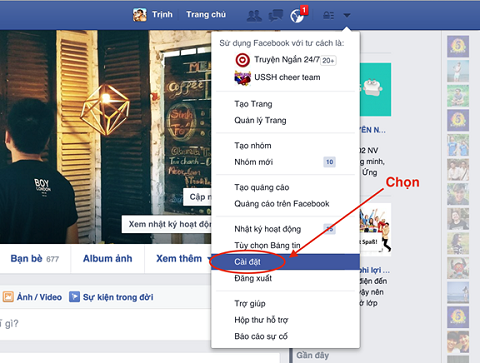
Truy cập mục “Cài đặt”
Bước 3: Chọn mục “Bảo mật” ở menu bên trái, nhấn vào nút “Chỉnh sửa” tại phần “Xét duyệt đăng nhập” ở danh sách bên phải.
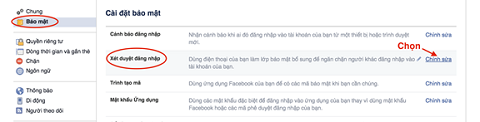
Chọn “Chỉnh sửa” trong mục “Xet duyệt đăng nhập”
Bước 4: Sau đó đánh dấu vào ô “Yêu cầu mã bảo mật để truy xuất tài khoản của tôi từ trình duyệt lạ”
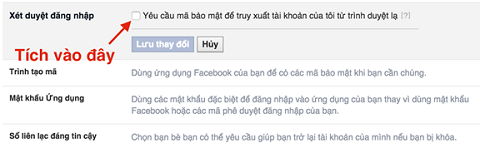
Tích vào ô “Yêu cầu mã bảo mật để truy xuất tài khoản của tôi từ trình duyệt lạ”
Bước 5: Nhấn vào “Bắt đầu” tại hộp thoại hiện ra, sau đó nhấn thêm nút “Tiếp tục” ở hộp thoại tiếp theo.
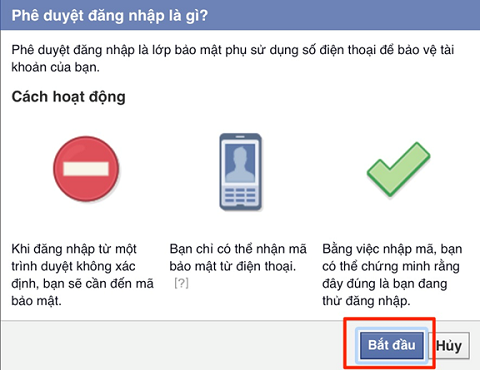
Chọn nút “Bắt đầu” để thiết lập 2 lớp bảo mật cho Facebook của bạn
Bước 6: Nhập số điện thoại di động để nhận đoạn mật khẩu bảo mật thứ hai mỗi khi đăng nhập vào tài khoản Facebook, sau đó nhấn nút Tiếp tục.
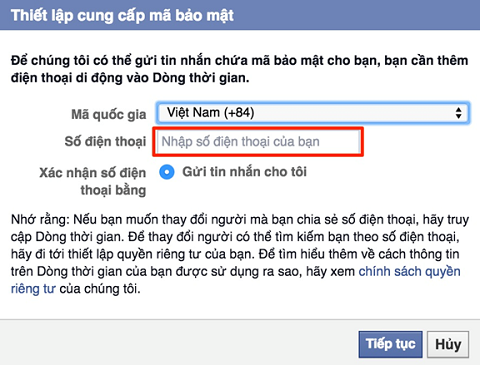
Nhập số điện thoại chính chủ của bạn
Số điện thoại này cũng có thể được sử dụng để khôi phục lại mật khẩu tài khoản Facebook trong trường hợp bạn quên mật khẩu hay tài khoản bị đánh cắp và thay đổi mật khẩu. Trong trường hợp bạn đã khai báo số điện thoại di động với Facebook trước đó thì không cần phải trải qua bước 6 này.
Sau đó, Facebook sẽ gửi về số điện thoại này tin nhắn chứa đoạn mã để xác nhận lại. Điền mã này vào hộp thoại trên Facebook rồi nhấn nút “Chấp nhận để xác nhận”.
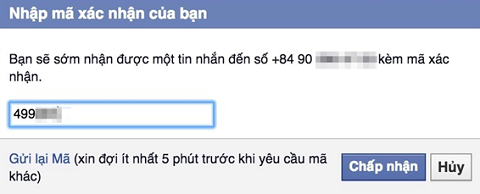
Xác nhận mã code được gửi qua sms điện thoại
Tiếp theo, bạn cần nhập lại mật khẩu tài khoản Facebook để xác nhận, sau đó một hộp thoại hiện ra, bạn đánh dấu vào tùy chọn “Không, yêu cầu mã ngay lập tức” rồi nhấn nút “Đóng” để kích hoạt chế độ bảo mật 2 lớp cho facebook ngay lập tức cho tài khoản của bạn.
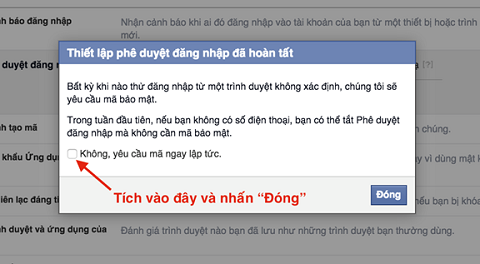
Quá trình kích hoạt chức năng bảo vệ tài khoản Facebook bằng mật khẩu 2 lớp đã hoàn tất
Từ giờ trở đi, mỗi khi bạn đăng nhập tài khoản Facebook bằng một máy tính hoặc smartphone lạ (chưa từng đăng nhập Facebook trước đó), Facebook sẽ gửi về số điện thoại bạn đã khai báo một tin nhắn có chứa mật khẩu ngẫu nhiên (OTP). Bạn sẽ phải điền mật khẩu của tài khoản Facebook, sau đó điền mật khẩu xác minh thứ 2 mới truy cập được vào tài khoản Facebook của mình.
Lưu ý: Quá trình kích hoạt chức năng bảo mật 2 lớp cho Facebook trên máy tính không ảnh hưởng đến tài khoản Facebook đã đăng nhập trên smartphone trước đó (thông qua ứng dụng). Nghĩa là sau khi kích hoạt chế độ bảo mật này, bạn vẫn có thể sử dụng ứng dụng Facebook trên smartphone bình thường mà không cần phải đăng nhập hay khai báo lại.
Làm sao để đăng nhập vào Facebook nếu không mang theo điện thoại?
Một vấn đề đặt ra khi kích hoạt chế độ bảo mật 2 lớp cho facebook đó là bạn luôn phải có điện thoại ở bên cạnh để nhận mật khẩu thứ hai nếu cần đăng nhập Facebook vào một thiết bị lạ. Vậy làm sao để đăng nhập vào tài khoản Facebook nếu bạn để quên điện thoại? Để đề phòng trường hợp này, hãy làm như sau:
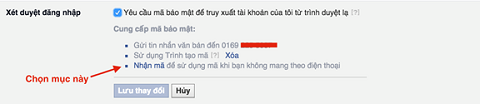
Chọn nút “Nhận mã” để sử dụng mã khi bạn không mang theo điện thoại bên mình
Truy cập mục “Bảo mật” và chọn “Chỉnh sửa” tại mục “Xác nhận đăng nhập” như hướng dẫn trên. Sau đó, nhấn tiếp vào nút “Nhận mã” tại mục “Nhận mã để sử dụng mã khi bạn không mang theo điện thoại”.
Sau đó một hộp thoại hiện ra chứa danh sách 10 đoạn mã ngẫu nhiên mà bạn có thể sử dụng để đăng nhập vào Facebook mà không cần phải sử dụng đến mã xác nhận gửi về điện thoại bằng tin nhắn. Bạn có thể in hoặc sao chép lại 10 đoạn mã ngẫu nhiên này để sử dụng khi cần.
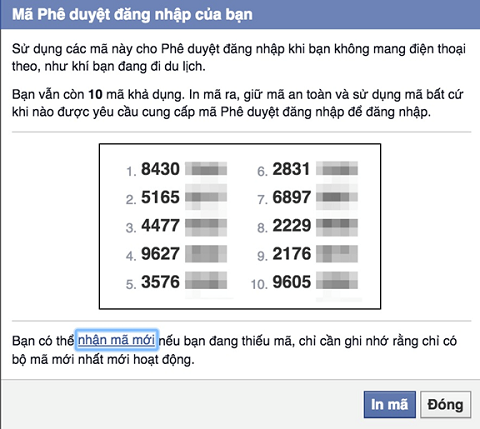
Danh sách 10 đoạn mã ngẫu nhiên mà bạn có thể sử dụng để đăng nhập vào Facebook
Lưu ý: trong trường hợp bạn chuẩn bị đi du lịch nước ngoài và không sử dụng dịch vụ chuyển vùng quốc tế thì bắt buộc phải ghi lại 10 đoạn mã này, bởi sau khi ra nước ngoài, bạn không thể nhận được mã xác nhận đăng nhập Facebook qua tin nhắn do Facebook gửi đến.
Trong trường hợp bạn muốn hủy bỏ chức năng bảo mật hai lớp này, hãy vào mục “Xét duyệt đăng nhập” như đã hướng dẫn ở trên, sau đỏ bỏ đi tùy chọn “Yêu cầu mã bảo mật để truy xuất tài khoản của tôi từ trình duyệt lạ” và chọn “Lưu thay đổi”. Tuy nhiên, bạn nên để chế độ bảo mật này hoạt động liên tục 24/7.
Theo đánh giá cá nhân mình thấy cách thiết lập bảo mật 2 lớp cho Facebook này rất tốt chống phá hoại rất hiệu quả. Nhưng chỉ có nhược điểm đó là có lúc không nhận đc xác nhận từ chính Facebook nên một số người không đăng nhập được không chỉ 1 ngày mà tận 3, 4 ngày vẫn chưa thấy mã. Thế là phải kháng nghị để Facebook cấp lại mã hoặc phá mã để vào lại => Các bạn nên lưu ý trong việc sử dụng mã bảo mật 2 lớp cho facebook này nhé.